小编教你查找internet explorer 的文件
- 分类:u盘教程 发布时间: 2017年09月19日 06:00:50
ie浏览器是系统自带的官方浏览器,所以我们会经常用到ie来下载一些东西,但是当我们去查找下载好的文件的时候,发现竟然找不到,如何找到ie下载的文件呢?看看小编的操作方法,说不定对你们有所帮助哦。
有网友表示,在安装好系统以后,就用ie浏览器下载一些文件,但是在查找的过程中,发现有很多文件夹很多弯弯绕,有的还是英文字母的,都不知道该怎么找,针对ie下载的文件没法找的,小编分享一下查找ie下载的文件的方法。
查找internet explorer 下载的文件方法
首先,按键盘上的“ALT”键来启用IE菜单栏显示。
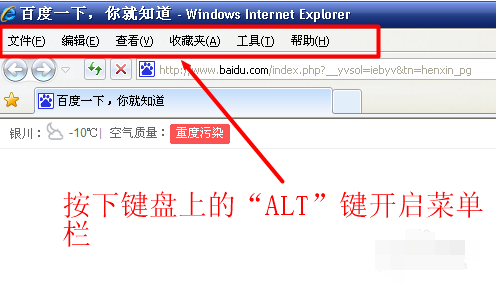
ie文件(图1)
点击“工具”选项,再点击“Internet选项”。
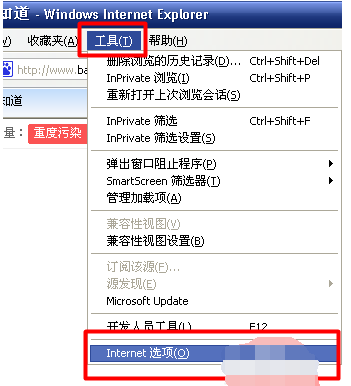
ie文件(图2)
打开Internet窗口中,点击“常规”选项卡,选择“浏览历史记录设置”。
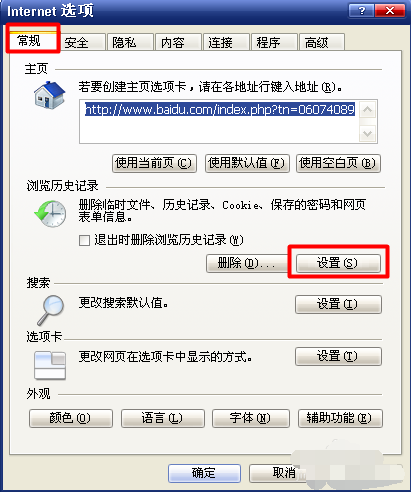
ie文件(图3)
点击“查看文件”按钮。
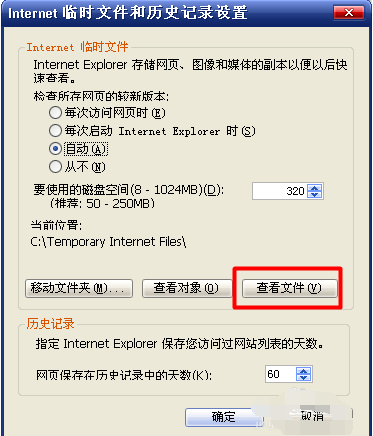
ie文件(图4)
最后可以在文件夹中找到下载的文件。
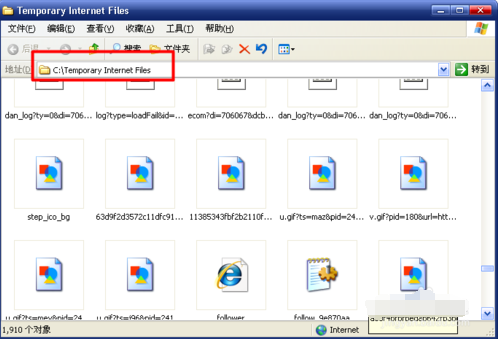
ie文件(图5)
以上就是internet explorer 下载的文件操作了。
上一篇:分区工具diskgenius下载
下一篇:白云端一键重装系统安装方法图解
猜您喜欢
- 电脑截图快捷键都有那些2020/11/08
- 如何结束zhudongfangyu.exe进程2020/09/11
- 2020显卡天梯图11月2020/10/22
- 金立手机故事锁屏怎么卸载..2021/04/16
- XP电脑蓝屏该如何解决2021/01/21
- u盘装win10系统教程图解2022/01/15
相关推荐
- 王者荣耀角色迁移多少钱 2021-04-06
- U盘量产工具,详细教您如何还原U盘数据.. 2017-12-06
- 电脑怎么新建文件夹的两种快捷方法.. 2021-04-18
- windowsxp 激活密钥有什么的介绍.. 2022-02-07
- 一键重装系统失败的解决方法.. 2021-09-01
- 联想笔记本怎么进入bios设置u盘启动重.. 2022-03-12




 粤公网安备 44130202001059号
粤公网安备 44130202001059号